前言
Microsoft 365 E5 Renew X
Microsoft 365 E5 Renew X是一款网页版的E5续订服务,其依赖网页浏览器呈现支持用户多端操作,完全将E5账户API调用托管在了服务器端因此用户无需电脑也可使用。
Microsoft 365 E5 Renew X 由来
Microsoft 365 E5 Renew X为Microsoft 365 E5 Web的升级版,相对于旧版其增强了管理功能且更容易部署,API调用内核继承于续订桌面版软件Microsoft 365 E5 Renew Plus。
一、注册Azure应用程序
1、登录Azure应用注册,账号就是上个教程中申请到的管理员账号(账户名类似XXXX@YYYY.onmicrosoft.com格式),然后点击“新注册”。
![图片[1]-续订Office365E5订阅【教程】-若歆资源网](https://cdn.ytshopcn.com/wp-content/uploads/2022/07/1658315136-image-8.png)
2、名称随意填,“受支持的账户类型”选择“任何组织目录(任何 Azure AD 目录 – 多租户)中的帐户和个人 Microsoft 帐户(例如,Skype、Xbox)”。重定向不用填,然后点击注册。
![图片[2]-续订Office365E5订阅【教程】-若歆资源网](https://cdn.ytshopcn.com/wp-content/uploads/2022/07/1658315239-image-10.png)
3、点击进入新创建的应用后,点击“概述”,复制保存“应用程序(客户端)ID”的值,以后会用。然后点击“添加重定向URL”
![图片[3]-续订Office365E5订阅【教程】-若歆资源网](https://cdn.ytshopcn.com/wp-content/uploads/2022/07/1658315253-image-11.png)
4、点击“添加平台”,再点击“移动和桌面应用程序”。
![图片[4]-续订Office365E5订阅【教程】-若歆资源网](https://cdn.ytshopcn.com/wp-content/uploads/2022/07/1658315267-image-12.png)
5、更改图中该项设置为“是”,然后点击保存。
![图片[5]-续订Office365E5订阅【教程】-若歆资源网](https://cdn.ytshopcn.com/wp-content/uploads/2022/07/1658315280-image-13.png)
二、配置API权限
配置应用程序的API权限(重要)
注册的应用程序API权限类型有两种,其主要区别如下表所示:
| 权限类型 | 委托的权限(用户登录) | 应用程序权限(非用户登录) |
| 官方释义 | 应用程序必须以登录用户身份访问API | 应用程序在用户未登录的情况下作为后台服务或守护程序运行 |
| 需要的信息 | 账户名称+账户密码+应用程序(客户端)ID | 账户名称+客户端机密+应用程序(客户端)ID |
| 功能影响 | 程序中所有API均可调用 | 部分API权限受限无法调用(官方限制) |
| API权限配置 | 可由PC版程序自动配置添加API权限 | 必须手动配置API权限 |
| 显示颜色标识 | 蓝色 | 深青色 |
以下是登录或非登录所需要的权限列表:
![图片[6]-续订Office365E5订阅【教程】-若歆资源网](https://cdn.ytshopcn.com/wp-content/uploads/2022/07/1658315292-image-14.png)
最后根据所选的API权限类型在:2.1 选择“委托的权限(用户登录)”类型的API或者2.2 选择“应用程序权限(非用户登录)”类型的API中选择性阅读。
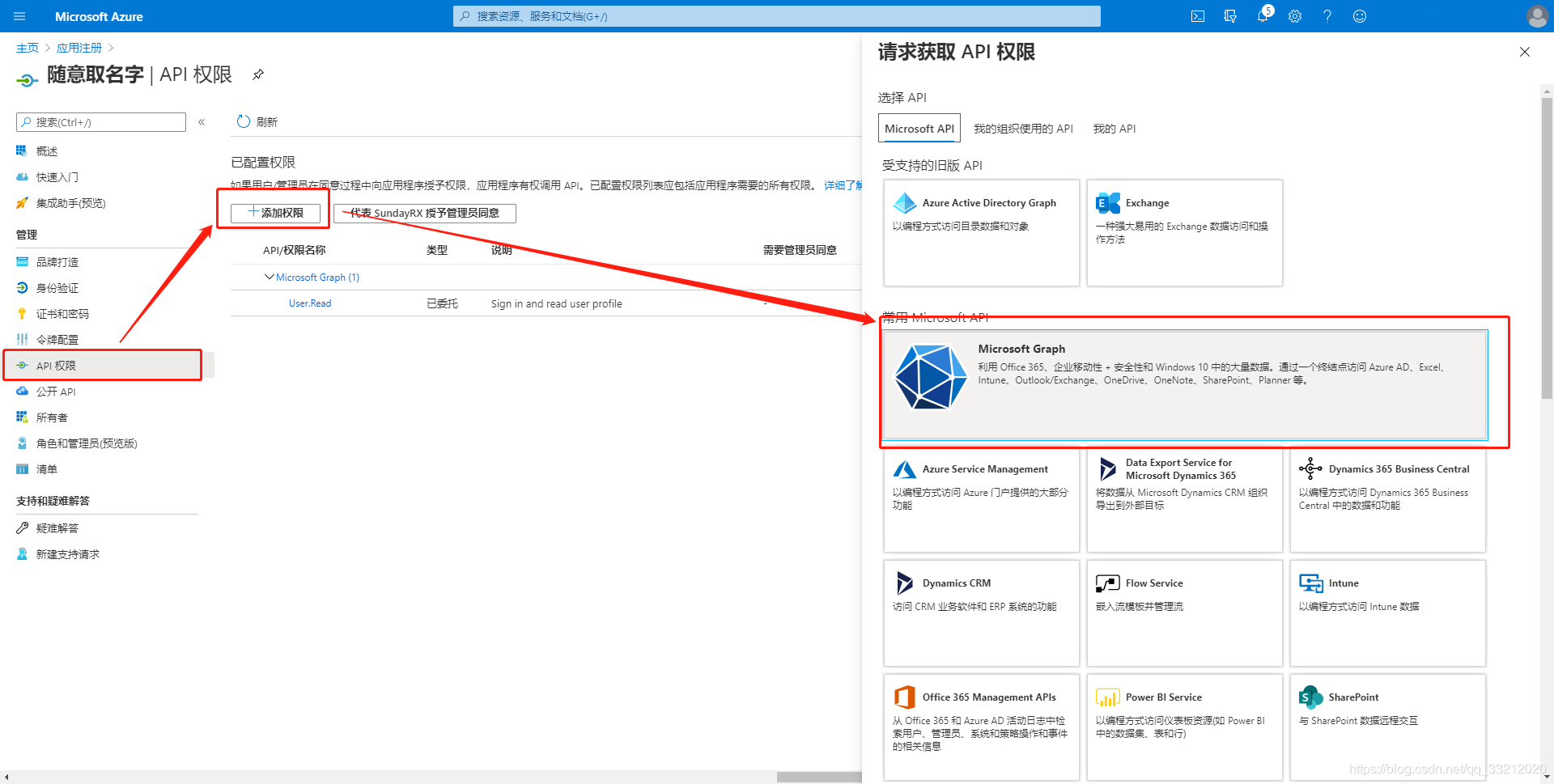
选择“委托的权限”
![图片[8]-续订Office365E5订阅【教程】-若歆资源网](https://cdn.ytshopcn.com/wp-content/uploads/2022/07/1658315408-image-14.png)
添加完成的效果如图
如果没有“代表XXX授予管理员同意”按钮 说明该账号不是管理员账号 换登管理员账号创建应用
![图片[9]-续订Office365E5订阅【教程】-若歆资源网](https://cdn.ytshopcn.com/wp-content/uploads/2022/07/1658315448-image-15.png)
最后点击代表XXX授予管理员同意,对话框选择“是”(该图包含了当前程序“委托的权限(用户登录)”全部API所需要的权限)。
选择“应用程序权限(非用户登录)”类型的API
和上面一样把下图的权限开启即可
![图片[10]-续订Office365E5订阅【教程】-若歆资源网](https://cdn.ytshopcn.com/wp-content/uploads/2022/07/1658315494-image-17.png)
创建客户端密码
1.点击“证书密码”-“新客户端密码”-“24个月”-“添加”
![图片[11]-续订Office365E5订阅【教程】-若歆资源网](https://cdn.ytshopcn.com/wp-content/uploads/2022/07/1658315504-image-18.png)
2.点击“值”该列中的“复制”(不要复制”ID”列中的值),并立即将该密码保存至电脑,保存的值即为“客户端密码”, 注:该值必须立即保存,退出该页面后将永远无法查看。
3 将账号API调用托管至服务
创建一个新的E5子账户(可选步骤)
登入E5管理员账户进入管理员界面,创建一个新的子账户,使用这个子账户登录程序调用API。
为什么建议这样做:Microsoft 365 E5 Renew中的部分API包含了写操作,例如邮件和Onedrive的API,这些API在随机模式下会生成大量垃圾邮件和文件(虽然单独为此设立了一个文件夹),部分人可能会对此行为非常介意,而且程序频繁的读写可能会对您正常使用账户造成影响,因此不建议使用管理员账户登录。
本文提供两种方法运行:Windows程序下载链接在文末
![图片[12]-续订Office365E5订阅【教程】-若歆资源网](https://cdn.ytshopcn.com/wp-content/uploads/2022/07/1658315530-image-19.png)
![图片[13]-续订Office365E5订阅【教程】-若歆资源网](https://cdn.ytshopcn.com/wp-content/uploads/2022/07/1658315539-image-20.png)
![图片[14]-续订Office365E5订阅【教程】-若歆资源网](https://cdn.ytshopcn.com/wp-content/uploads/2022/07/1658315545-image-21.png)
API配置成功后,打开软件的开机自启动即可
三、docker版部署
1、打开终端,输入安装命令:
git clone https://github.com/MoeXiaoHei/Microsoft365_E5.gitdocker run -dit \
-v $PWD/Microsoft365_E5_Renew_X/Deploy:/app/Deploy \
-v $PWD/Microsoft365_E5_Renew_X/appdata:/app/appdata \
-p 1066:1066 \
--name Microsoft365 \
--restart always \
moexiaohei/microsoft-365-e5:1.3.0容器创建完成后,打开1066端口。
2、输入ip:1066进入网页版页面。
![图片[15]-续订Office365E5订阅【教程】-若歆资源网](https://cdn.ytshopcn.com/wp-content/uploads/2022/07/1658315560-image-22.png)
默认密码12345678
3、登录以后点击“添加运行账号”,输入账号,之前保存的ID,密码,选择“登录调用方式”,最后点击“添加运行账号”即可。
![图片[16]-续订Office365E5订阅【教程】-若歆资源网](https://cdn.ytshopcn.com/wp-content/uploads/2022/07/1658315577-image-23.png)
4、添加完成后,续订服务就已经配置成功了。
注意:
1、一定不要打开双重验证。
2、续订很玄学,只能说是通过这种手段提高续订概率。
3、如有疑问可以查看作者官方文档Microsoft 365 E5 Renew Plus 帮助文档 – Wiki 分享 (coding.net)
最后,再次附上作者的教程E5 调用API续订服务:Microsoft 365 E5 Renew X_SundayRX的博客-CSDN博客_e5续订。






请登录后查看评论内容